日経パソコンEduの使い方
日経パソコンEduは、有料の記事提供サービスです。アクティベーション(利用登録)やログインから、メニュー構成、基本的な使い方を紹介します。
アクティベーションの流れ(個人会員)
「アクティベーション」とは、日経パソコンEduのアクセス権が付属した(バンドルされた)書籍や機器を購入した方が、アクセス権を有効にするための処理(利用登録)です。通常は、書籍や機器に「アクティベーションコード」と呼ぶ文字列が付属しています。専用のURL(https://pcedu.nikkeibp.co.jp/sp/act)からアクティベーションします。
アクティベーションに先立ち、日本経済新聞社および日経BP社などの日経グループ会社各社が提供するサービスを利用するために必要なアカウントIDである「日経ID」への登録が必要です。既に登録済みの方はアクティベーションコードを入力して利用登録を済ませてください。未登録の方は、作業の流れの中で日経IDへの登録画面が出てきます。日経IDの詳細は「日経IDヘルプセンター」を参照してください。
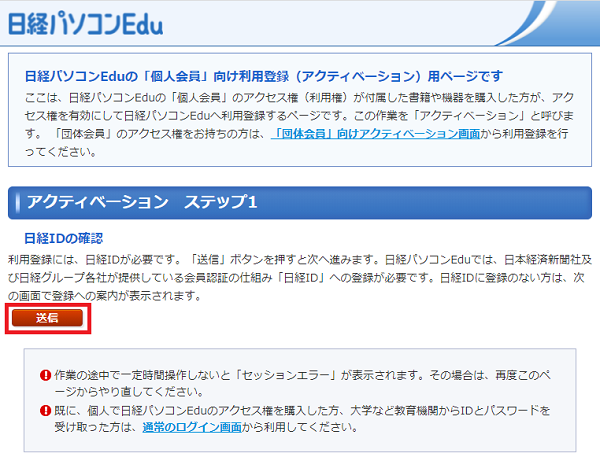
アクティベーション用のURLにアクセスすると上の画面になるので、「送信」ボタンを押してください。既に登録済みの方は次の画面でログインしてください。登録したことがない方は次の画面で日経IDを新規取得してください。日経IDに登録する際は、登録に使いたい電子メールアドレスをご用意ください。
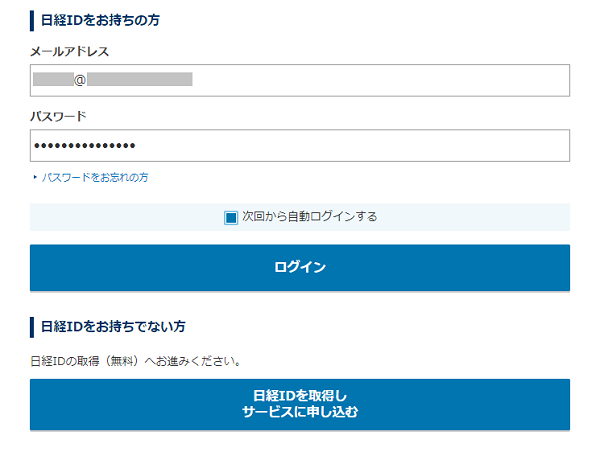
日経IDを新規に取得する場合は、「日経IDをお持ちでない方」をクリックして日経IDを取得してください。既に日経IDをお持ちの方は、「日経IDをお持ちの方」の画面からログインしてください。
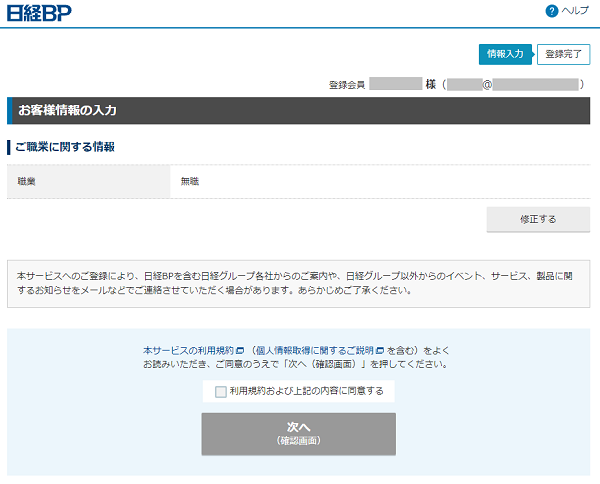
日経IDを新規に取得する場合は、基本情報を入力した後、画面に従って登録を進めてください。
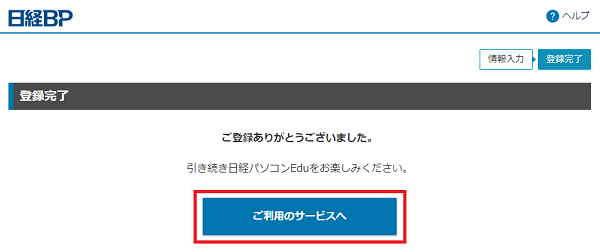
入力して登録が完了すると上のような確認画面になります。ここで「ご利用のサービスへ」のボタンをクリックします。「アクティベーションコード」を入力する画面へと進みます。
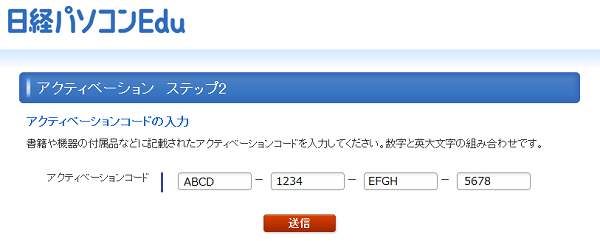
購入した書籍や機器に付属している「アクティベーションコード」を入力してください。数字と英大文字の組み合わせです。
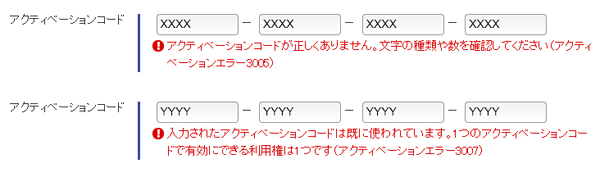
アクティベーションコードを間違えたときは上のエラーが表示されます。入力したアクティベーションコードが既に使われているときは、下のエラーが表示されます。アクティベーションコード1つにつき、1件の利用登録しかできません。1度アクティベーションに使って、正しく利用登録されたアクティベーションコードは再利用できません。アクティベーションコードの使い回しはできません。
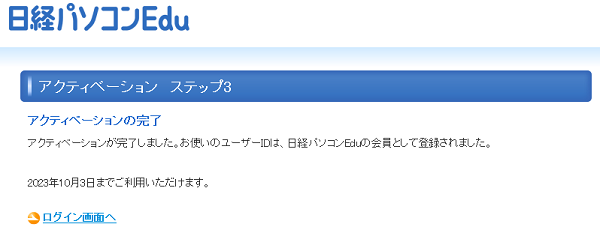
正しくアクティベーションされると上の画面が表示されます。「ログイン画面へ」を押して、ログインしてください。
アクティベーションの流れ(団体会員)
団体会員向けの「アクティベーション」とは、所属している団体の管理者/教官などから配布された「団体会員用ユーザーID」を、日経パソコンEduの「ライセンスカード」を使って有効にするための処理(利用登録)です。ライセンスカードは、単体で販売されるほか、書籍や機器に付属しているケースもあります。ライセンスカードには、「アクティベーションコード」と呼ぶ文字列が書かれています。専用のURL(https://pcedu.nikkeibp.co.jp/sp/gact)からアクティベーションします。なお、アクティベーションが不要な団体会員もあります。
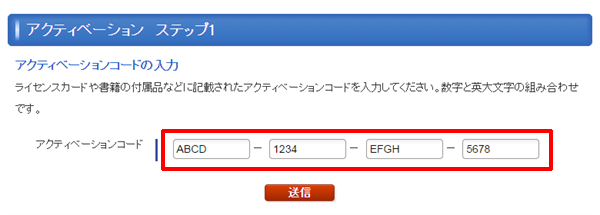
アクティベーション用のURLにアクセスすると上の画面になるので、ライセンスカードに記載されているアクティベーションコードを入力してください。アクティベーションコードは、数字と英大文字の組み合わせです。アクティベーションコードを間違えたり、既に利用登録に使われているアクティベーションコードを入力したりした場合は、エラーが表示されます。
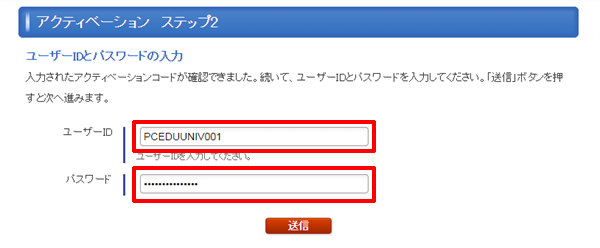
正しいアクティベーションコードであることが確認できたら、上の画面が表示されます。所属している団体の管理者/教官などから配布された、団体会員用の「ユーザーID」と「パスワード」を入力してください。ユーザーIDやパスワードが誤っていたり、既に利用登録済みのユーザーIDが入力されたりした場合は、エラーが表示されます。
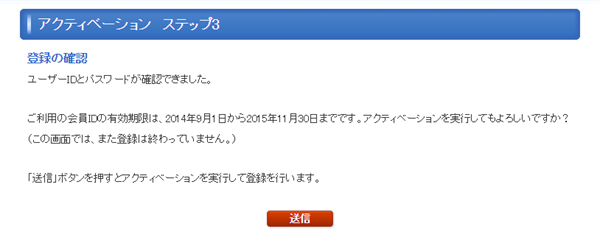
ユーザーIDとパスワードが正しければ、上の画面が表示されます。有効期間などを確認して、「送信」を押してください。
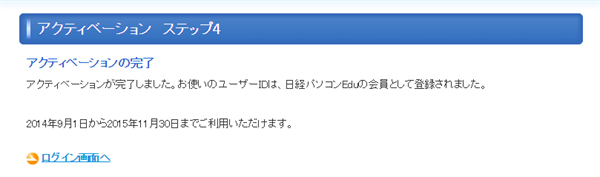
正しくアクティベーションされると上の画面が表示されます。「ログイン画面へ」を押して、ログインしてください。
ログイン(個人会員)
日経BP社のWebサイトから直接利用権を購入した方や、個人会員向けのアクティベーションにより利用登録した方は、日経パソコンEduの「個人会員」です。個人会員専用の画面からログインしてください。
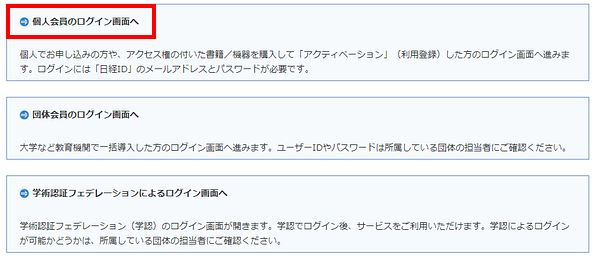
日経パソコンEduのトップページや、本来ログインしなければ見られないページにアクセスしたときは、上のログイン画面が表示されます。上の「個人会員のログイン画面へ」を押してください。
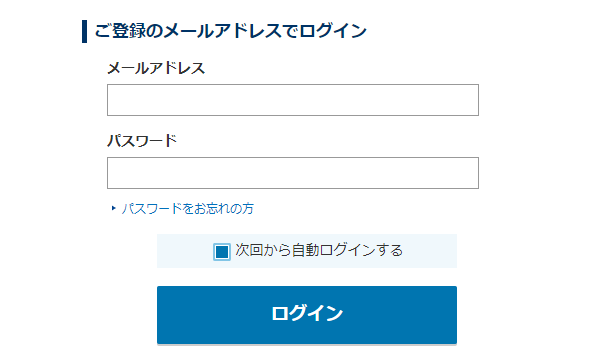
日経IDに登録してあるメールアドレスとパスワードを入力してください。
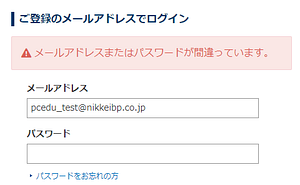
メールアドレスやパスワードが正しくない場合は、上のエラーが表示されます。
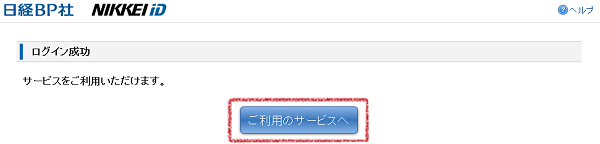
ログインに成功すると「ご利用のサービスへ」のボタンが表示されます。このボタンをクリックします。
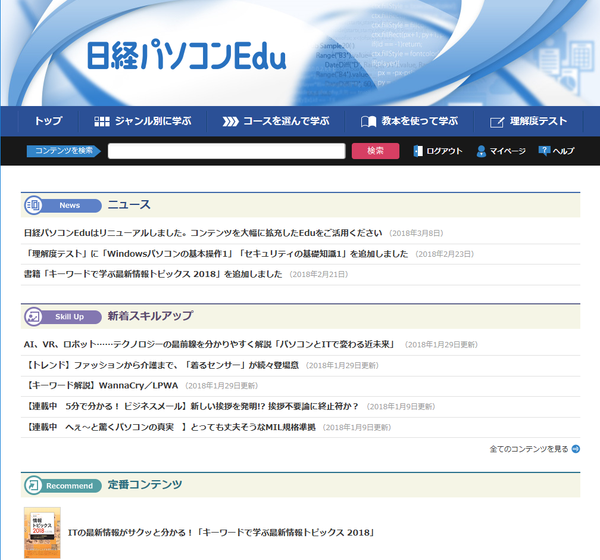
日経パソコンEduのトップページが表示されます。
ログイン(団体会員)
大学など教育機関の担当者からユーザーIDやパスワードを配布された方は「団体会員」です。配布されたユーザーIDとパスワードを使用して、団体会員用の画面からログインしてください。アクティベーションが必要なユーザーIDを配布された方は、まずアクティベーションの流れ(団体会員)に沿ってアクティベーションを済ませてからログインしてください。
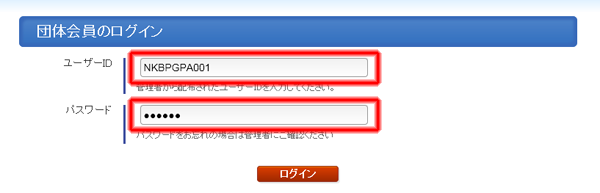
団体会員のログイン画面そのものは、個人会員とほとんど変わりません。タイトルに「団体会員」と書かれていることを確認して、ユーザーIDとパスワードを入力してください。
ログアウト
日経パソコンEduの利用を終了するときは、必ず画面右上の「ログアウト」ボタンを押してログアウトしてください。Webブラウザーを直接終了するなど、正しくログアウトしなかった場合は、一定時間ログインできなくなります。同じユーザーIDを使って同時に複数人で利用することを防ぐために、ログイン/ログアウトを日経パソコンEduのサーバーで管理しているためです。別のパソコンやスマートフォン/タブレットからアクセスしようとしても、一定時間内は再ログインできません。
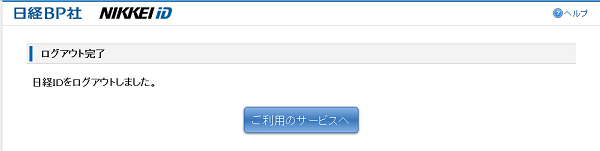
個人会員の場合、画面右上のログアウトボタンを押すとこの画面になります。再び利用するときはログイン画面からログインしてください。機器を30分以上操作しない場合は、自動的にログアウトしていることがあります。その場合にログアウトボタンを押すと「既にログアウトしています」というエラーが表示されることがあります。ログイン画面から再ログインしてください。
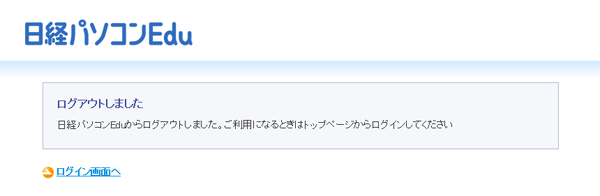
団体会員の場合、画面右上のログアウトボタンを押すとこの画面になります。